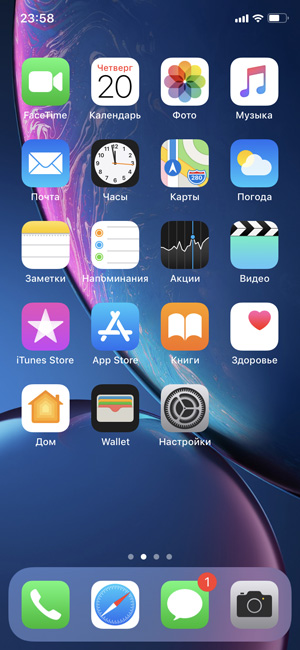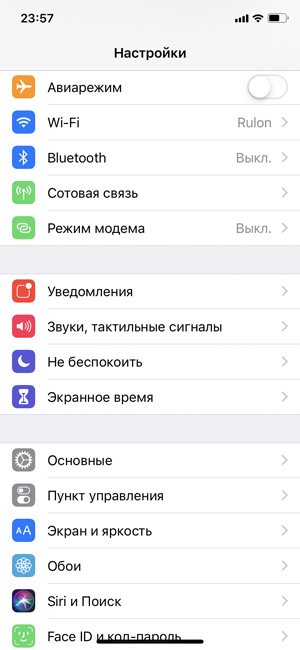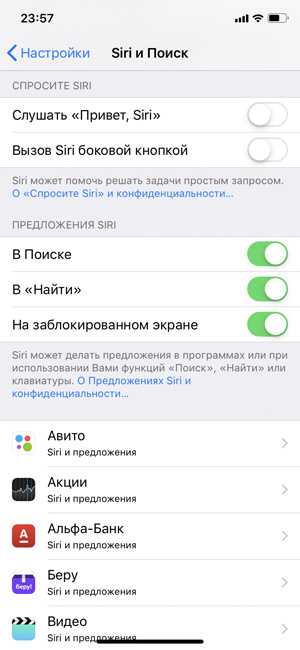- Перенос содержимого с устройства Android на устройство iPhone, iPad или iPod touch
- Подготовка
- Команда «Перенести данные с Android»
- Открытие приложения «Перенос на iOS»
- Ожидание кода
- Использование кода
- Подключение к временной сети Wi-Fi
- Выбор содержимого и ожидание
- Настройка устройства iOS
- Завершение
- Помощь при переносе данных
- Помощь после переноса данных
- Как с андроид перейти ios
- Как перейти с Android на iOS и не сойти с ума
- Система
- Экосистема
- В активной работе
- Face ID
Перенос содержимого с устройства Android на устройство iPhone, iPad или iPod touch
Готовы к переходу на ОС iOS? Загрузите приложение «Перенос на iOS», которое поможет перейти от использования устройства Android к работе с новым iPhone, iPad или iPod touch.
Если у вас нет доступа к магазину Google Play, узнайте, как загрузить приложение «Перенос на iOS».
Подготовка
- Убедитесь, что функция Wi-Fi на устройстве Android включена.
- Подключите новое устройство iOS и устройство Android к их источникам питания.
- Убедитесь, что содержимое, которое требуется переместить, включая содержимое на внешней карте памяти Micro SD, поместится на вашем новом устройстве iOS.
- Если требуется перенести закладки из браузера Chrome, обновите Chrome на устройстве Android до последней версии.
Команда «Перенести данные с Android»
Во время настройки нового устройства iOS откройте экран «Приложения и данные». Затем нажмите «Перенести данные с Android». (Если настройка уже завершена, необходимо стереть данные с устройства iOS и начать заново. Ели вы не хотите этого делать, просто перенесите содержимое вручную.)
Открытие приложения «Перенос на iOS»
На устройстве Android откройте приложение «Перенос на iOS». Если у вас нет приложения «Перенос на iOS», можно нажать кнопку QR-кода на новом устройстве iOS и отсканировать QR-код с помощью камеры устройства Android, чтобы открыть магазин Google Play. Нажмите «Продолжить» и ознакомьтесь с условиями использования. Чтобы продолжить, нажмите «Принимаю».
Ожидание кода
Когда появится экран «Перенос с Android», нажмите на устройстве iOS «Продолжить». Подождите, пока не появится 10- или 6-значный код. Если на устройстве Android отображается сообщение о плохом качестве подключения к Интернету, игнорируйте его.
Использование кода
Введите полученный код на устройстве Android.
Подключение к временной сети Wi-Fi
Устройство iOS создаст временную сеть Wi-Fi. Когда появится запрос, нажмите «Подключиться», чтобы подключить устройство Android к этой сети. Подождите, пока не появится экран «Перенос данных».
Выбор содержимого и ожидание
На устройстве Android выберите содержимое, которое нужно перенести, и нажмите «Продолжить». Даже если на устройстве Android появится уведомление о завершении процесса, ничего не предпринимайте, пока индикатор загрузки на устройстве iOS не заполнится. Процесс переноса может занять некоторое время в зависимости от объема переносимых данных.
Переносится следующее содержимое: контакты, история сообщений, фотографии и видеозаписи с камеры, фотоальбомы, файлы и папки, настройки универсального доступа, настройки дисплея, веб-закладки, учетные записи электронной почты и календари. Кроме того, будут перенесены некоторые из бесплатных приложений, если они доступны и в Google Play, и в App Store. После завершения переноса можно будет загрузить любые бесплатные приложения, для которых была найдена соответствующая версия в App Store.
Настройка устройства iOS
Когда индикатор загрузки на устройстве iOS дойдет до конца, нажмите «Готово» на устройстве Android. Затем нажмите «Продолжить» на устройстве iOS и завершите его настройку, следуя инструкциям на экране.
Завершение
Убедитесь, что все содержимое перенесено. Перенос музыки, книг и файлов PDF необходимо выполнить вручную.
Чтобы загрузить приложения, которые были установлены на устройстве Android, перейдите в App Store на устройстве iOS и загрузите их.
Помощь при переносе данных
- До завершения переноса не следует выполнять на устройствах никаких действий. Например, на устройстве Android приложение «Перенос на iOS» должна все время оставаться открытой на экране. Если во время переноса данных вы использовали другое приложение или принимали телефонные вызовы на устройстве Android, содержимое не будет перенесено.
- На устройстве Android необходимо отключить все приложения и настройки, которые могут повлиять на стабильность подключения к сети Wi-Fi, например Sprint Connections Optimizer или «Интеллектуальное переключение сетей». После этого найдите пункт Wi-Fi в меню настроек и удалите все известные сети, удерживая их названия и выбирая соответствующий вариант. Затем повторите попытку переноса.
- Перезапустите оба устройства и повторите попытку.
- На устройстве Android отключите соединение с сотовой сетью передачи данных. Затем повторите попытку переноса.
Помощь после переноса данных
- Если после переноса данных приложение «Сообщения» не работает должным образом, см. инструкции в этой статье.
- Если приложения с устройства Android не отображаются на новом устройстве iOS, найдите их в магазине App Store и загрузите на новое устройство.
- Возможно, вы обнаружите, что перенесено не все содержимое, при этом на устройстве iOS закончилось свободное пространство, или что устройство iOS может оказаться заполнено до завершения процедуры переноса. В этом случае сотрите данные на устройстве iOS и повторите процедуру переноса. Убедитесь, что объем содержимого на устройстве с Android не превышает объем свободного пространства на устройстве iOS.
Информация о продуктах, произведенных не компанией Apple, или о независимых веб-сайтах, неподконтрольных и не тестируемых компанией Apple, не носит рекомендательного или одобрительного характера. Компания Apple не несет никакой ответственности за выбор, функциональность и использование веб-сайтов или продукции сторонних производителей. Компания Apple также не несет ответственности за точность или достоверность данных, размещенных на веб-сайтах сторонних производителей. Обратитесь к поставщику за дополнительной информацией.
Источник
Как с андроид перейти ios
Краткое описание:
Приложение предназначено для переноса с Android-устройства на iPhone или iPad различной пользовательской информации.
Компания Apple выпустила на Android анонсированное несколько месяцев назад приложение Move to iOS. Оно предназначено для переноса с Android-устройства на iPhone или iPad различной пользовательской информации.
Move to iOS переносит на смартфоны или планшеты Apple список контактов, историю переписки в SMS, фотографии, видео, браузерные закладки, почтовые аккаунты и календарные подписки. Данные передаются через локальное соединение по сети Wi-Fi, минуя интернет.
Move to iOS — первое приложение для Android, созданное Apple. Помимо него компания планирует выпустить на платформе Google приложение Apple Music.
Everything about iOS is designed to be easy. That includes switching to it. With just a few steps, you can migrate your content automatically and securely from your Android device with the Move to iOS app. No need to save your stuff elsewhere before switching from Android. The Move to iOS app securely transfers all kinds of content for you:
Contacts
Message history
Camera photos and videos
Web bookmarks
Mail accounts
Calendars
When you choose to migrate your data, your new iPhone or iPad will create a private Wi-Fi network and find your nearby Android device running Move to iOS. After you enter a security code, it will begin transferring your content and put it in the right places. Just like that. Once your content has been transferred, you’re ready to get going. iOS will also set up your default mail account. That’s it — you can start using your new iPhone or iPad and experiencing its endless possibilities. Enjoy.
Move to iOS is supported on all phones and tablets running Android 4.0 and later.
Что переносится?:
— Контакты
— История сообщений
— Снятые камерой Фото и Видео
— Закладки браузера
— Почтовые аккаунты (Учётки Google)
— Календари
Требования к Move to iOS:
— Проверьте версию ОС Android на вашем устройстве, она должна быть выше Android 4.0 включительно.
— Включите модуль Wi-Fi у гаджетов.
— Подключите к питанию ваш Android-гаджет и новый iPhone, iPad или iPod Touch, на который будет произведен перенос данных.
— Соотнесите размер данных и свободного места на iOS-устройстве.
— Перенос данных с Android-смартфона осуществляется на новый iPhone.
Инструкция, как перенести данные с Android на iPhone, iPad или iPod Touch:
1. Установите на свой смартфон или планшет под управлением Android приложение Move to iOS из магазина Google Play (ссылка в конце статьи). Запустите утилиту и нажмите на кнопку «Продолжить», прочтите условия использования и основные положения, и примите их, затем нажмите на кнопку «Далее», находящуюся в верхнем правом углу экрана «Поиск кода».
2. На «чистом» iPhone, iPad или iPod Touch во время первоначальной настройки гаджета откройте экран «Программы и данные», далее нажмите на кнопку «Перенести данные из Android». Если первоначальная настройка уже произведена, то необходимо заново очистить устройство (все данные будут утеряны) и повторить процедуру.
3. На экране «Перенос данных из ОС Android» нажмите на «Продолжить», через некоторое время должен появиться код, состоящий из 10 знаков, при этом на вашем гаджете Android может появиться сообщение о снижении скорости соединения с Интерном, которое необходимо проигнорировать.
4. Полученный код введите на Android-устройстве, дождитесь экрана «Перенос данных».
5. Выберите все типы данных, которые хотите перенести, затем тапните на «Далее». Начнется процесс переноса, дождитесь, пока на iPhone, iPad или iPod Touch не исчезнет индикатор загрузки. Это самый продолжительный этап, запаситесь терпением.
5.1 Оба устройства начнут процесс сопряжения. Как только iPhone и Android-смартфон пройдут процедуру сопряжения, вам будет предложено выбрать какой тип данных вы планируете скопировать:
Учетные записи Google;
Сообщения;
Контакты;
Календарь;
Фотопленку.
5.2 Проставив соответствующие чекбоксы, можете оставить оба смартфона в покое и дождаться окончания процесса копирования. Продолжительность копирования напрямую зависит от объема данных, которые хранятся в памяти смартфона под управлением Android. Во время переноса не сворачивайте приложение, не отключайте сматфоны от WiFi сети и зарядных устройств.
6. После того, как загрузка на iOS-дейвас подойдет к концу, нажмите на кнопку «Готово» на Android-устройстве, а на iPhone, iPad или iPod Touch тапните на «Продолжить» и следуйте инструкциям на экране.
Проверьте все данные, которые подверглись переносу, если что-то не нашли, то повторите процедуру в ручном режиме. Кроме того, не забудьте установить приложения из App Store.
Cпасибо : VLADFIONOV
Приложение по большому счёту не труд Apple, приложение основано на Copy My Data из Google Play.
Подтверждение : Move to iOS — клон приложения Copy My Data.
Требуется Android: 4.0 или более поздняя
Русский интерфейс: Да
Скачать:
Версия: 3.1.1 Обновление с GP. (VLADFIONOV)
версия: 3.0.2 (OS 4.4+) Move to iOS — Переходи на iOS (Пост VLADFIONOV #96517519)
версия: 2.10.0 Move to iOS — Переходи на iOS (Пост 0blom #88284854)
версия: 1.59.1 
Если так и не удаётся перенести данные с новой версии, берём старую из спойлера ниже :
Источник
Как перейти с Android на iOS и не сойти с ума
Сегодня будет много личного. До недавнего времени я никогда всерьёз не пользовался операционной системой Apple. Только по случаю, время от времени, совсем чуть-чуть. Естественно, объективное мнение о системе при таком подходе составить сложно. Однако недавно мне представился шанс полностью познать iOS на примере iPhone Xr. А заодно понять, что ожидает пользователя с андроидом головного мозга при переезде на «яблочную» операционку.
Эксперимент будем проводить на новеньком iPhone Xr. О нём много распространяться не буду, всё уже давно написано в нашем подробном обзоре. Ещё отмечу, что опыт будет сугубо личным, основанным на моих конкретных примерах. Но только так и можно разобраться в вопросе перехода, правда? Тогда поехали.
Система
Первое, что бросается в глаза при начале работы с iPhone — это внешний вид и функционал ОС. Лично у меня болезненного привыкания к iOS не было, потому что не такие уж они с Android и разные. Да, там есть свои фишки: например, сервисы iMessage и FaceTime, расширенная статистика использования смартфона, Siri. Ещё меню настроек и его навигация устроены чуть по-другому.
Однако при повседневном использовании iOS почти не отличается от Android.
Особенно благодаря многочисленным оболочкам типа MIUI от Xiaomi или EMUI от Huawei, которые расширяют возможности настройки и вообще делают Android очень похожим на «яблочную» систему. И кстати, в чём-то андроиды для меня даже удобнее: например, в работе с файлами и документами, которые можно сохранить в память и при желании найти в файловой системе. Но это дело привычки, наверное.
Чтобы полностью обвыкнуться, мне хватило от силы пары дней. Тут ещё играет роль «доброжелательность» системы: она удобна и интуитивно понятна. И еще очень симпатична. Может дело в едином проработанном интерфейсе и приятной анимации, может ещё в чём. Но эстетического удовольствия от использования телефона стало больше.
Нет: иногда уведомления глючат, иногда мобильный интернет «падает» и лечится только выключением и включением аппарата. И как не упомянуть про тормоза айфонов на холоде. Так что если кто-то бежит с забагованного Android на «идеальную» iOS — знайте, у нее тоже есть свои проблемы.
Экосистема
А вот чем iOS действительно очень отличается от Android, так это возможностями работы с другими устройствами Apple. Полное сопряжение с Mac OS или iPad позволяет работать на всех устройствах, как на одном, не перенося отдельно никаких файлов и не выполняя лишних телодвижений. Даже на звонок телефона можно отвечать прямо с компьютера или Apple Watch. И работает это абсолютно бесшовно и без участия пользователя — даже настраивать ничего не нужно.
На андроиде такого функционала нет и в помине. И чтобы хоть как-то его организовать, придётся использовать кучу стороннего софта и плясать с бубном. Я пока не использовал все возможности экосистемы, поэтому дать адекватную оценку этому сервису не могу. Но сам факт её наличия, её удобство и начальное использование меня впечатлили.
Считаю, что экосистема — самое весомое преимущество iOS перед Android.
В активной работе
Как iPhone и его iOS справляются с большими рабочими нагрузками? Рассказываю.
Был я на большом форуме Lenovo, который длился без малого целый день (с 10 утра до 19 вечера). В течение дня приходилось нещадно юзать смартфон: много-много фотографировать, использовать кучу приложений, отвечать на звонки, писать в соцсетях, экстренно рыть информацию в интернете, даже писать материал для Super G — и всё это почти одновременно. Экран телефона практически не отключался.
И что вы думаете? Айфон выдержал эту проверку без единой претензии с моей стороны. Ни одного тормоза системы, ни одного глюка. Всё плавно, быстро, с максимальной эффективностью. Примерно такой же уровень работы я встречал только на смартфонах OnePlus — там стоит отличная оболочка (Oxygen OS), которая делает 1+ самым быстрым среди всех Android-устройств. И справедливости ради отмечу, что в некоторых моментах китаец работает даже быстрее.
Однако у айфона есть еще одно весомое преимущество: автономность.
При 8 часах экрана. Способный конкурировать с нашим героем на равных OnePlus 6 разрядился бы быстрее, это факт. То есть, iOS и работает на полных мощностях, и батарейку кушает без жадности — универсальное сочетание. Тут дело ещё и в модели iPhone Xr, которая статистически самая автономная из всех телефонов Apple.
Поэтому если работа требует от вас постоянного использования смартфона для самых разнообразных задач — в iPhone и iOS определенно есть смысл.
Face ID
К операционке это относится не полностью, но не упомянуть Face ID я не могу.
Технология разблокировки по лицу от Apple — в своем роде уникальная штука. Потому что она делает инфракрасное 3D-сканирование лица, с разных ракурсов и углов. И рисует целую карту мордашки по тысячам отдельных точек. Это повышает не только уровень безопасности — сама разблокировка работает практически в любых условиях. А благодаря специальному чипу еще и «учится» узнавать владельца с измененной внешностью.
Так что Face ID — это еще одна уникальная сторона iPhone, которая меня приятно удивила.
Пока что аналогов в мире Android, можно сказать, нет. Мы ждали такой же Face Unlock от китайцев в Xiaomi Mi8 Pro — и дождались, но только в версии «Explorer Edition» исключительно для Китая. И без умного чипа для обучения. Однако уже скоро фича должна появляться на многих смартфонах. А пока этого не случилось — я буду говорить о Face ID как о приятном бонусе при переходе на iPhone.
Если вы увидели в этом тексте сплошную похвалу Apple — присмотритесь. Здесь её нет.
Я имею в виду, что Android и iOS — не такие уж и разные операционные системы при обычном использовании. Есть ли разница, на какой «оси» сидеть в соцсетях, делать фотки, гонять в игры или слушать музыку? Просто iOS приправлена некоторыми фишками: иной дизайн интерфейса, больше организации, умная Siri. Плюс Face ID вносит нечто новое, потому что на данный момент это самая качественная технология разблокировки по лицу. Потому я ее и упомянул.
Но если копнуть глубже, там уже кое-что посерьезнее — экосистема Apple, до которой андроиду пока далеко. Наибольшая ценность iOS видна только в том месте, где есть еще Mac OS, Watch OS и беспроводные AirPods. И переходить на iPhone лучше только тогда, когда имеется, с чем его связать. Иначе мы получаем просто хороший, очень быстрый и супер дорогой смартфон. Да, он не разочаровывает, приносит массу удовольствия, но все-таки — не функционирует на полную.
Итак, если кто собрался оставить зеленого андроида и переметнуться к Apple.
Записываем: к системе привыкаешь быстро, скорость и стабильность работы поражают, автономность позволяет сохранить немалую часть заряда при любом сценарии. Но! Если использование телефона сводится к соцсетям, фотографиям для соцсетей и паре игрушек — то не нужно оно. Для этого хватит любого флагмана или даже хорошего середняка на Android, который точно будет стоить дешевле.
Ну и самое последнее: такой переход, сами понимаете, дело недешевое — ведь надо купить целый iPhone, и чем новее, тем лучше. И если бы меня спросили, готов ли я выложить кругленькую сумму на новенький iPhone Xs или Xs Max… Пожалуй, что нет. Даже ради такой красивой и приятной глазу iOS, к которой на деле оказалось очень просто привыкнуть после долгих лет с «андроидом».
Источник